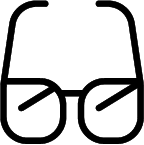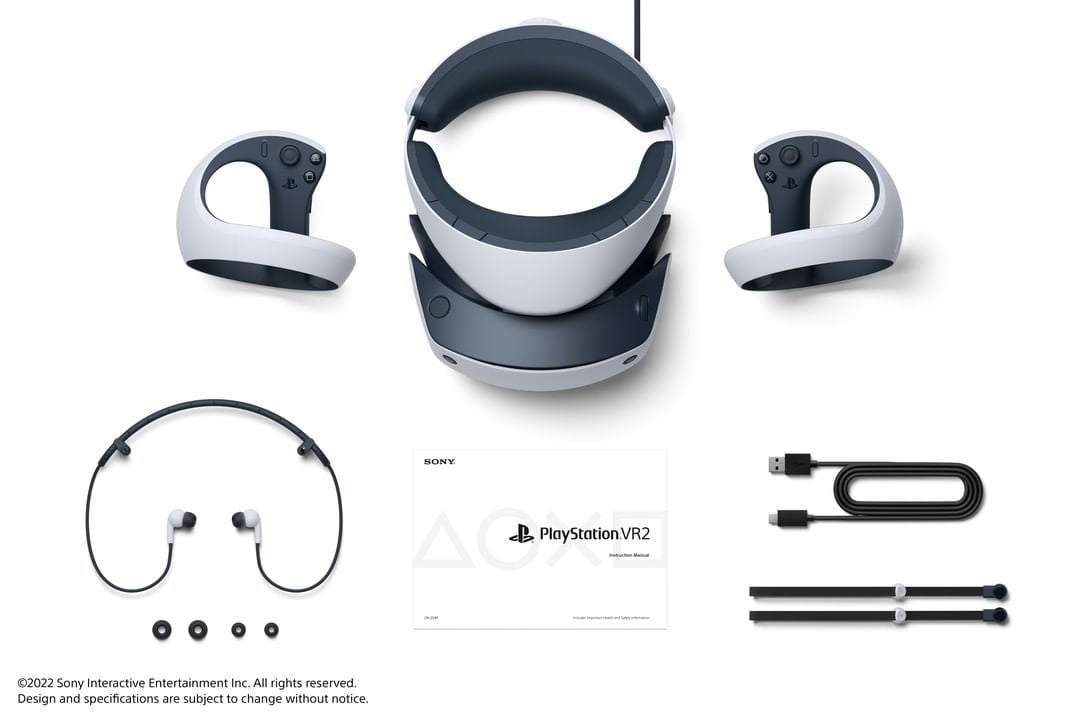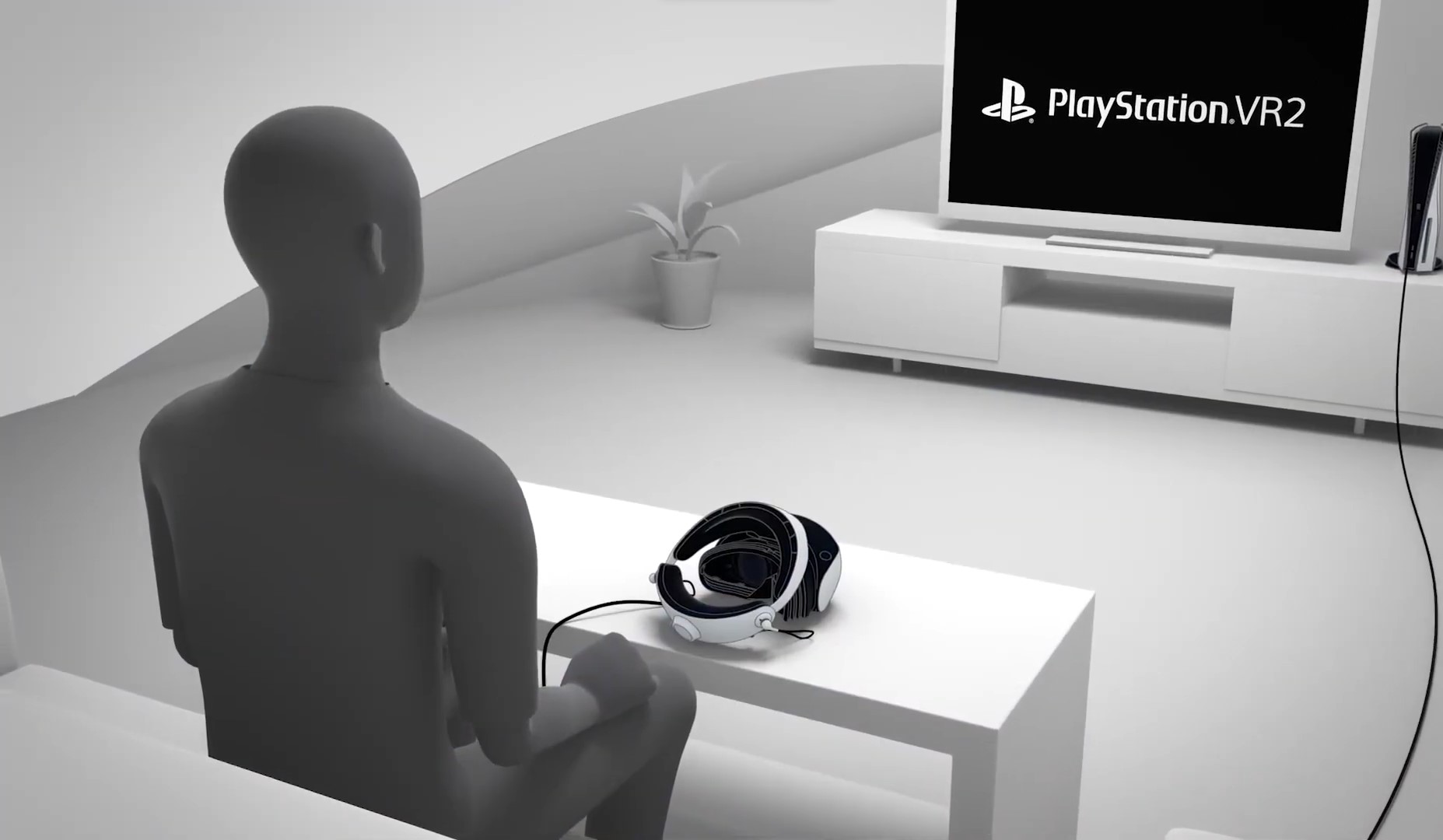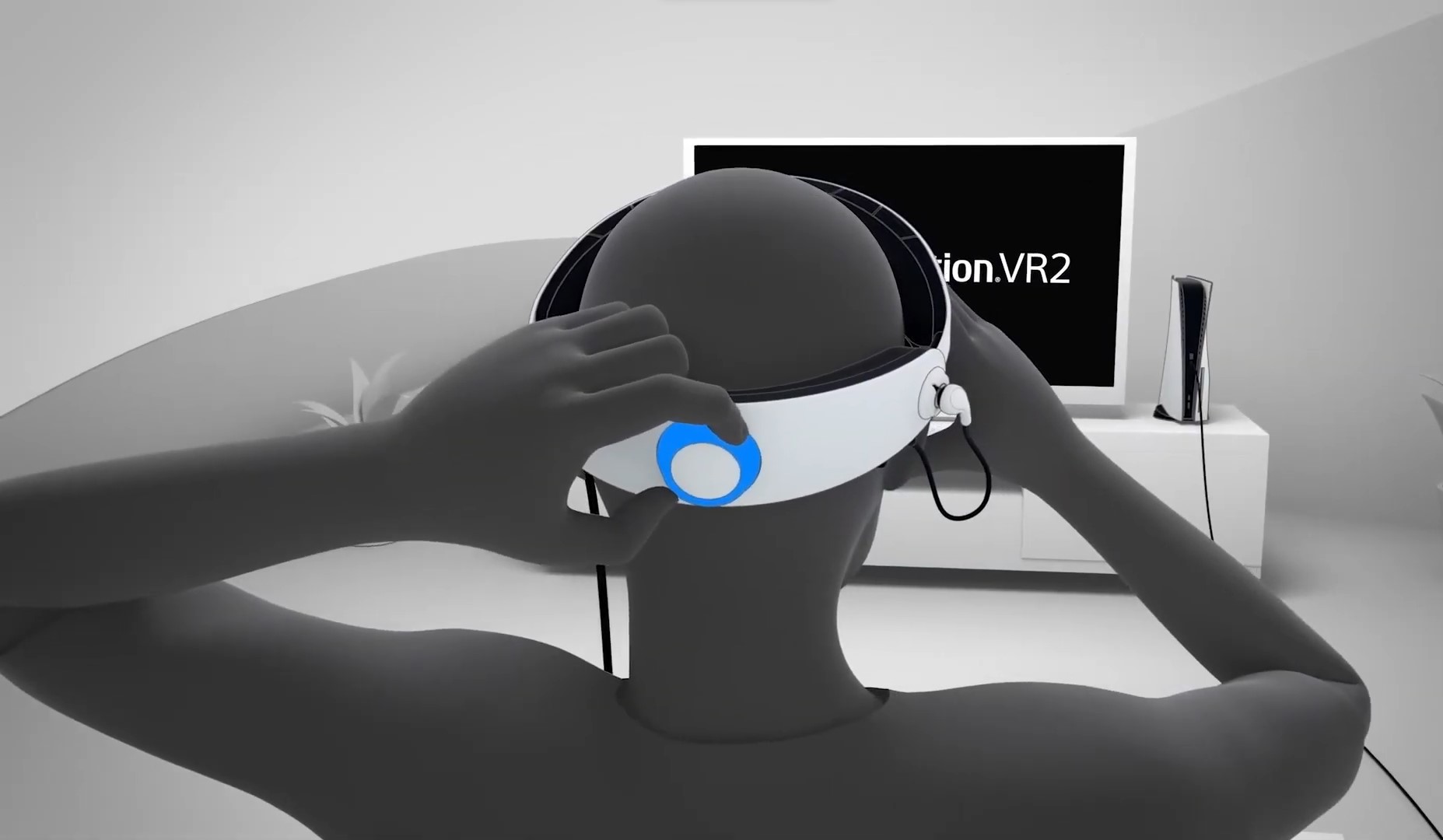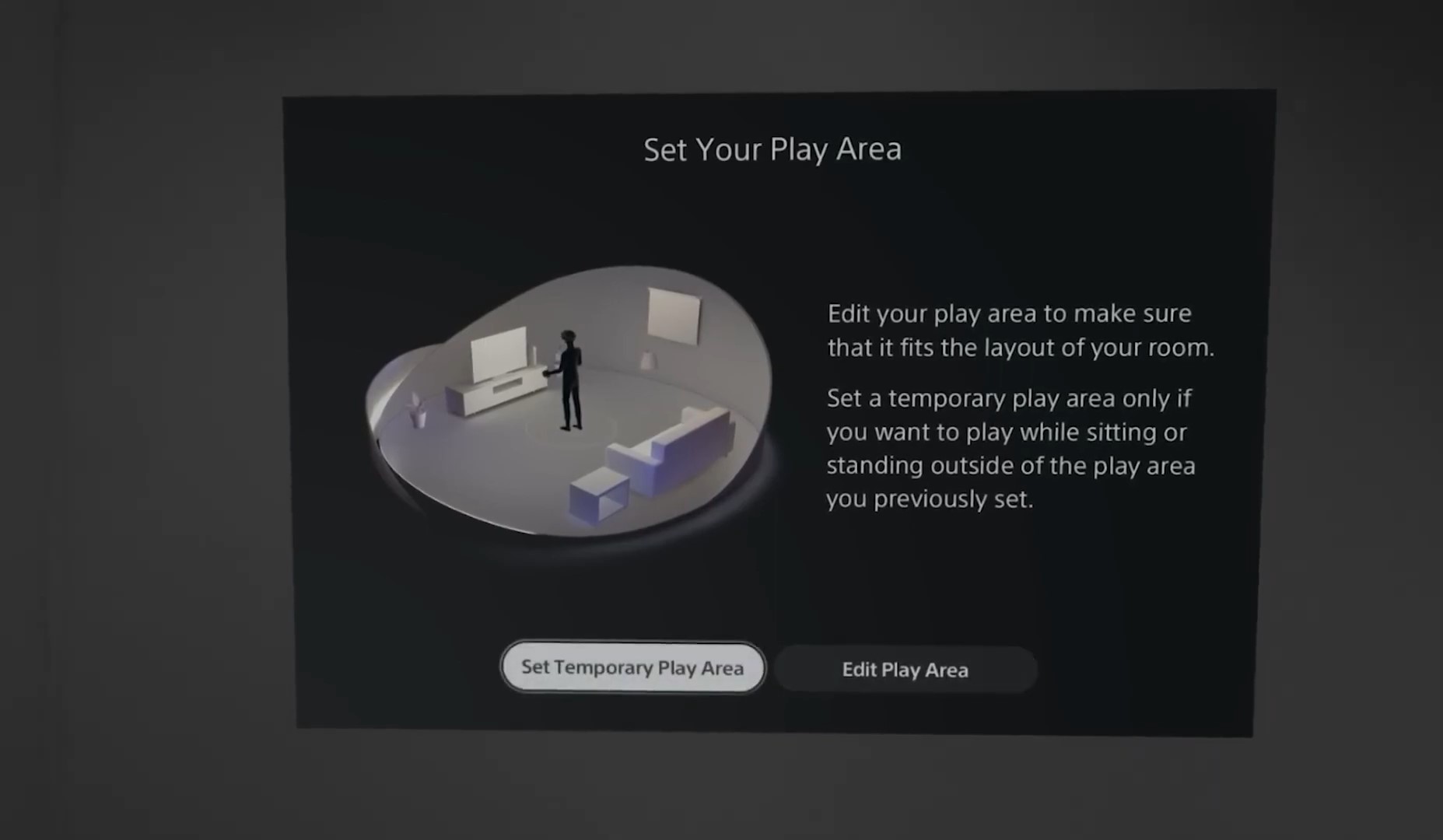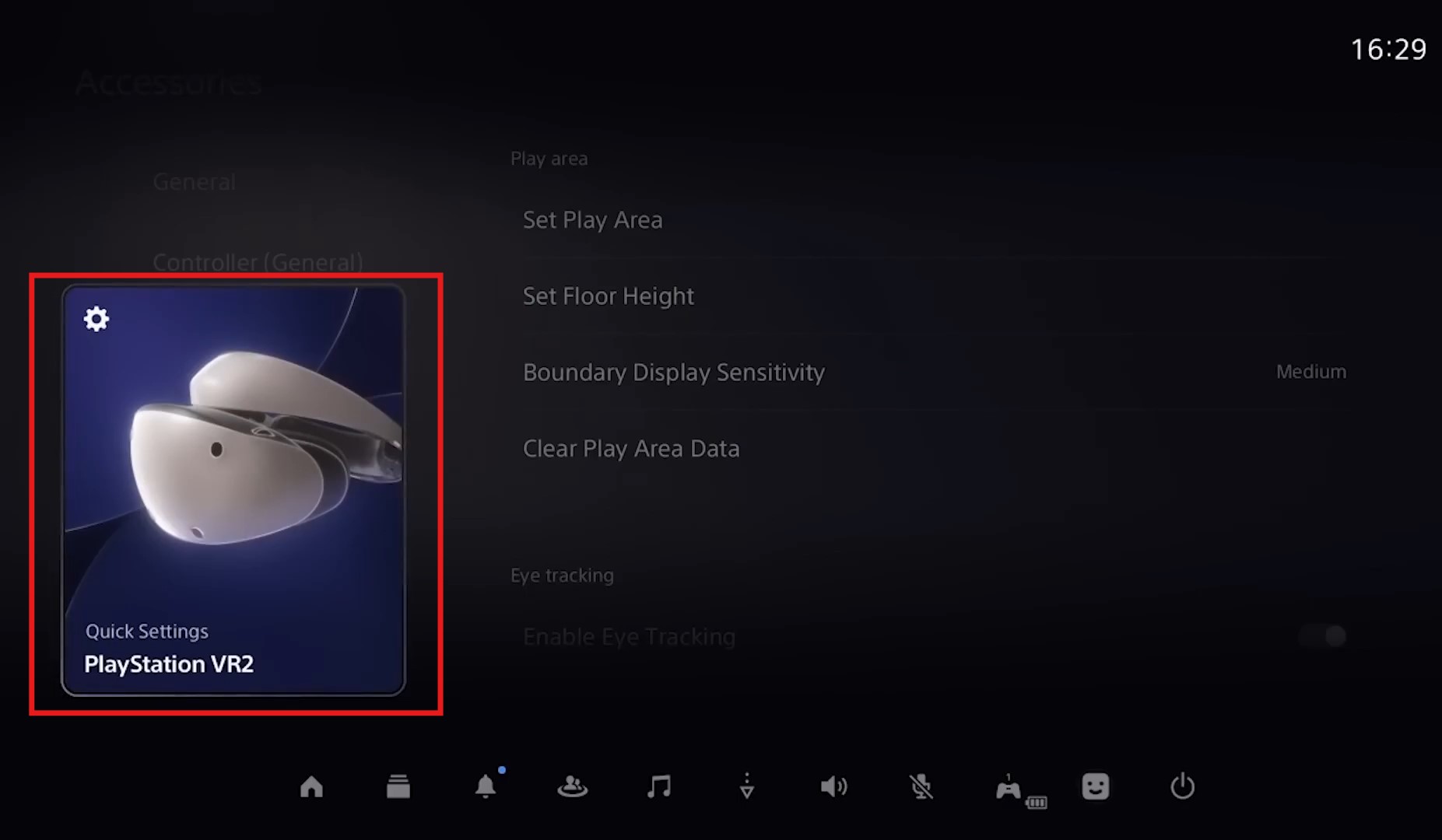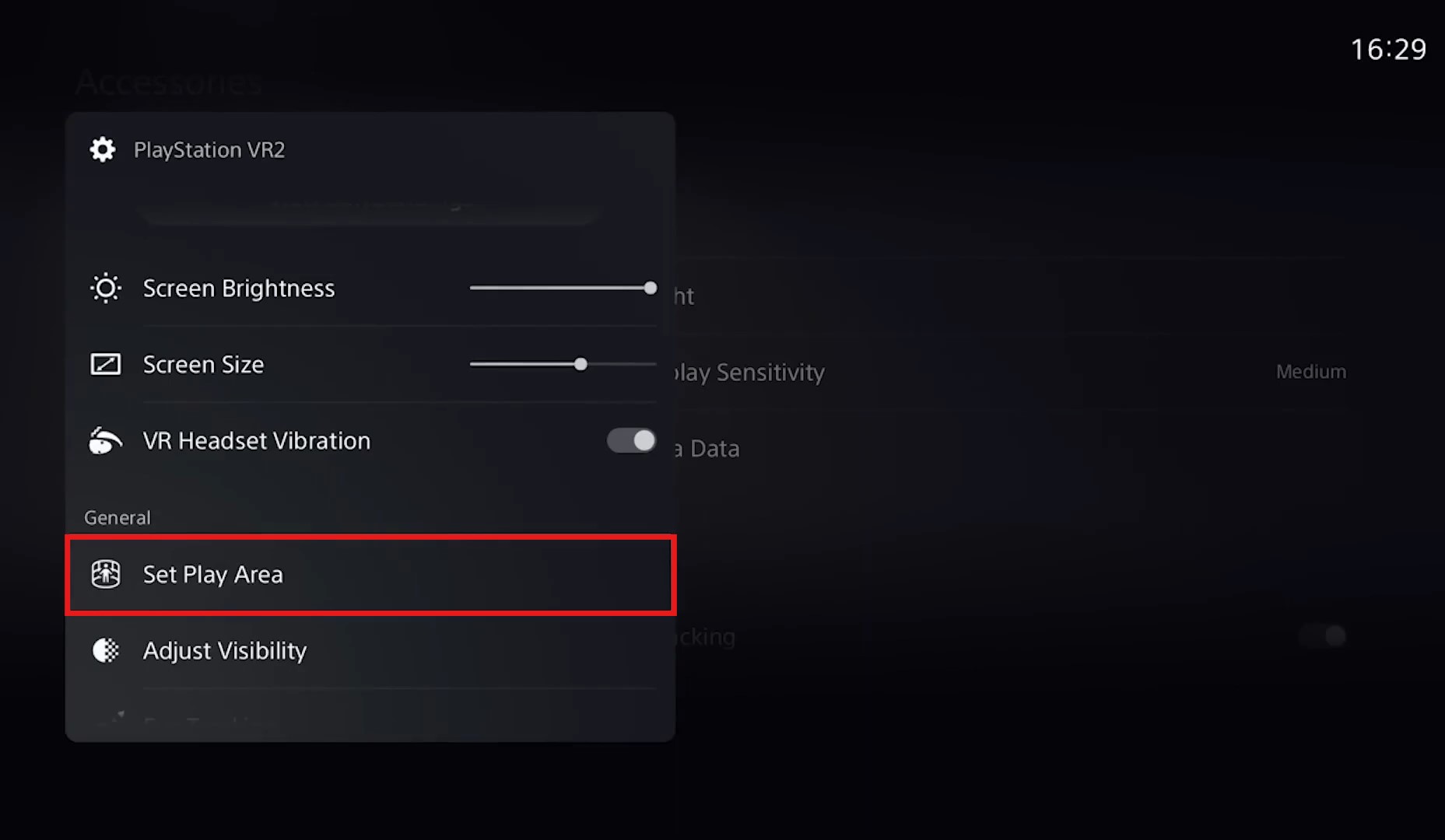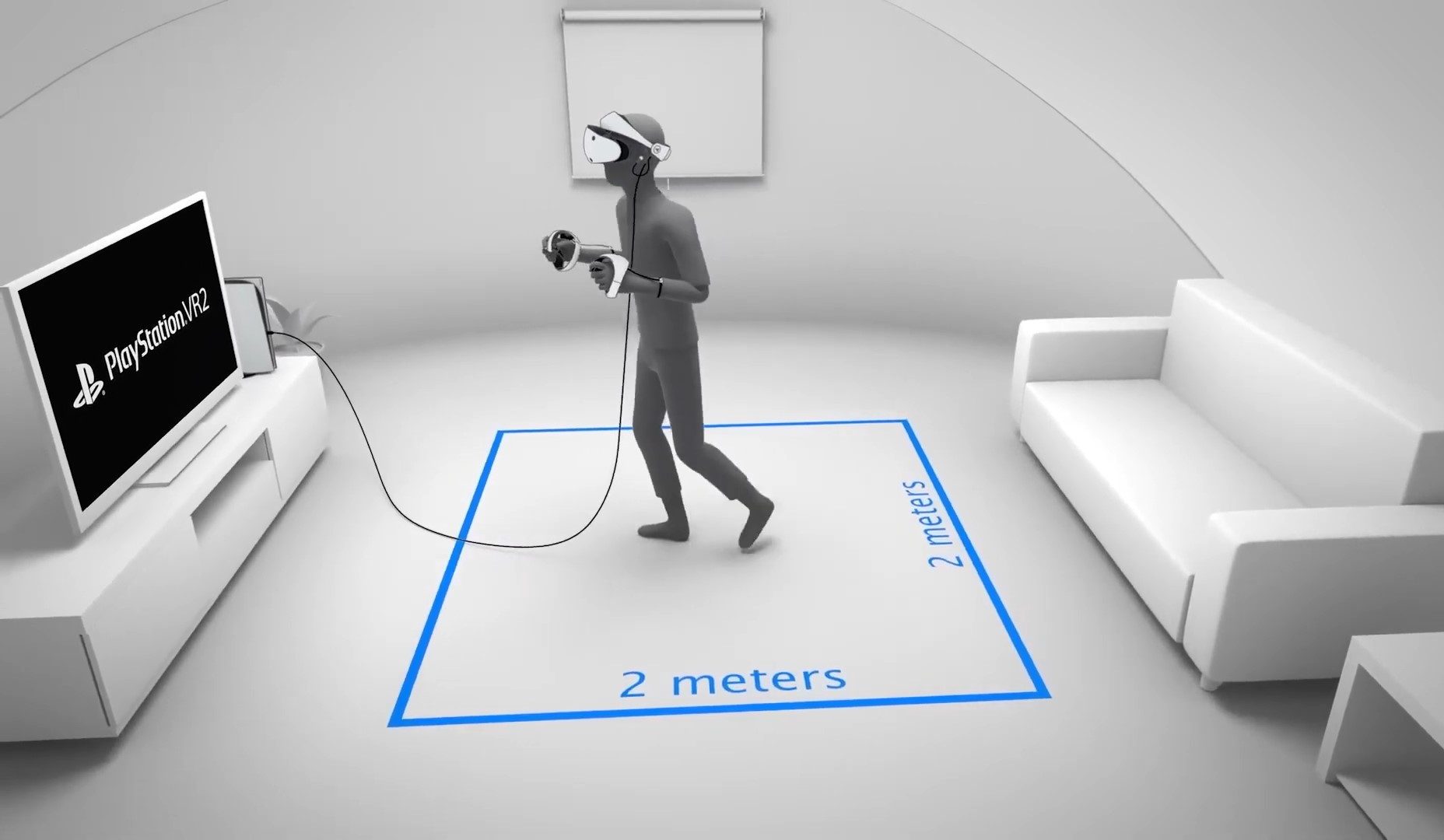Hướng Dẫn Kết Nối PS VR2 Trên PS5

Sony đã chính thức ra mắt kính thực tế ảo PS VR2 với nhiều cải tiến đáng giá. Hôm nay mình sẽ hướng dẫn các bạn kết nối kính PlayStation VR2 với PlayStation 5 chỉ với vài bước đơn giản là bạn có thể trải nghiệm game thực tế ảo cực đỉnh rồi!
Trọn bộ PS VR2 bao gồm những gì?
Trọn bộ PlayStation VR2 bao gồm:
- Kính thực tế ảo PlayStation VR2
- Bộ tay cầm PlayStation VR2 Sense
- Cáp USB-C
- Tai nghe PlayStation VR2
- Sách hướng dẫn sử dụng
Cách Kết Nối PS VR2 Với PS5
Cách kết nối PlayStation VR2 rất đơn giản chỉ với vài bước:
Lưu ý: Bạn phải có máy chơi game PlayStation 5 để có thể kết nối với PlayStation VR2.
Bước 1:Kết nối dây USB-C của PlayStation VR2 vào cổng USB-C nằm ở phía trước máy chơi game PlayStation 5.
Bước 2:Kết nối tai nghe PlayStation VR2 vào kính thực tế ảo PlayStation VR2.
Bạn có thể sử dụng tai nghe của riêng mình miễn là có giác cắm 3.5mm hoặc có thể kết nối tai nghe không dây với máy chơi PlayStation 5.
Bước 3:Mở máy chơi game PlayStation 5 lên và đăng nhập tài khoản PlayStation của bạn vào.
Bước 4:Sau khi mở máy chơi game PlayStation 5, bạn tiến hành mở nguồn kính thực tế áo PlayStation VR2 bằng nút nguồn nằm ở phía dưới kính. Sau khi mở nguồn, đèn hiển thị của kính sẽ nhấp nháy màu trắng.
Bước 5:Các bạn hãy làm theo các hướng dẫn được hiển thị trên màn hình TV mà bạn đang kết nối với PlayStation 5.
Bước 6:Kính thực tế ảo PlayStation VR2 được thiết kế để phù hợp với tất cả mọi người. Khi chuẩn bị đeo kính, bạn hãy ấn vào nút điều chỉnh kích cỡ của kính nằm ở phía trên bên phải của kính và kéo kính ra phía trước.
Bước 7:Sau đó bạn hãy ấn nút điều chỉnh dây đeo đầu ở phía sau và kéo dây đeo về phía sau.
Bước 8:Tiếp theo là đeo kính lên và xoay vòng điều chỉnh dây đeo kính ở phía sau để giữ kính chặt với đầu hơn.
Bước 9:Sau đó bạn hãy nhấn nút điều chỉnh kính như bước 6 và kéo phần kính về phía khuôn mặt của mình, bạn hãy điều chỉnh kính để có cảm giác đeo thoải mái nhất có thể.
Lưu ý: Nếu bạn có đeo kính cận khi sử dụng PS VR2 thì chú ý đừng để phần thấu kính của PV VR2 chạm vào kính cận vì có thể làm trầy thấu kính của PlayStation VR2.
Nếu hình ảnh hiển thị trong kính bị mờ, bạn có thể điều chỉnh nút xoay ở bên trái của kính để điểu chỉnh thấu kính của kính thực tế ảo PlayStation VR2.
Bạn có thể ấn nút Function nằm ở bên phải phía dưới kính PS VR2 để vào chế độ “View Surrounding”. Ở chế độ này, hình ảnh từ camera bên ngoài kính VR2 sẽ được hiển thị trực tiếp trên màn hình kính, giúp bạn quan sát thế giới thực xung quanh mà không cần tháo kính ra.
Còn khi bạn muốn tháo kính thực tế ảo PlayStation VR2 thì hãy làm theo trình tự bước 6 rồi tới bước 7 để tháo kính ra nhé.
Cách Kết Nối Tay Cầm PS VR2 Với PS5
Tay cầm Sense của PlayStation VR2 sẽ được đánh dấu ký tự để phân biệt tay cầm bên trái và tay cầm bên phải, ký tự được đánh dấu ở bên trong tay cầm Sense với ký tự L đại diện cho bên trái và ký tự R đại diện cho bên phải.
Bước 1:Đưa tay vào phần vòng dây của tay cầm Sense và siết chặt tay lại bằng cách xoay cổ tay ra xa khỏi tay cầm Sense để vòng dây có thể tự động rút và ôm chặt tay bạn hơn.
Bước 2:Sau khi siết chặt cổ tay, bạn đưa tay qua phần vòng tracking và đặt ngón tay cái lên cần analog rồi nắm chặt tay cầm.
Lưu ý: Bạn nhớ rút dây USB của tay cầm ra trước khi sử dụng nhé.
Thiết Lập Khu Vực Chơi Cho Lần Đầu Tiên Sử Dụng PS VR2
Các bạn có thể thiết lập khu vực chơi cho lần đầu tiên kết nối PS VR2 với máy chơi game PlayStation 5
Ngoài ra, trong quá trình sử dụng các bạn có thể thiết lập lại khu vực chơi bằng cách ấn nút PS trên tay cầm Sense (có ở trên tay cầm bên trái và bên phải) để truy cập vào phần cài đặt nhanh của kính PS VR2 và chọn mục “Set Play Area”
Hoặc các bạn có thể thiết lập khu vực chơi bằng cách vào phần Settings của PlayStation 5 rồi vào Accessories -> PlayStation VR2 và chọn Set Play Area. Hệ thống camera tracking ở trên kính PS VR2 có thể quét phòng của các bạn để thiết lập khu vực chơi. Các bạn cũng có thể tự thiết lập khu vực chơi để phù hợp với không gian phòng của các bạn.
PlayStation VR2 cũng tăng trải nghiệm cho người dùng bằng cách cung cấp cho chúng ta 3 chế độ khu vực chơi khác nhau như Room Scale, Standing và Sitting. Room Scale sẽ cho phép bạn di chuyển thoải mái trong hình vuông kích thước 2mx2m (Lưu ý: Các bạn nên tìm hiểu các chế độ chơi được ở hỗ trợ trong game trước khi mua game nhé).
Lưu Ý Khi Sử Dụng Kính PS VR2
Lưu ý phần dây kết nối khi sử dụng, tránh để dây quấn vào người hoặc là vướng vào các đồ vật xung quanh. Các bạn cũng cần tránh di chuyển quá nhanh, di chuyển quá mạnh hoặc là di chuyển đột ngột khi sử dụng.
Khi sử dụng kính PS VR2, các bạn hãy kiểm tra khu vực xung quanh thật kỹ. Dọn dẹp hết các vật thể cản trở, các vật thể có gây ngã trong quá trình sử dụng như bàn ghế, thú cưng, người khác,…
Ngoài ra, kính PS VR2 cũng sẽ hiện vùng cảnh báo mỗi khi bạn di chuyển đến gần ranh giới khu vực chơi. Nếu như bạn di chuyển ra khỏi khu vực chơi, tựa game sẽ lập tức dừng lại và kính PS VR2 sẽ chuyển sang chế độ View Surrounding để bạn có thể quan sát khu vực xung quanh.
Với những hướng dẫn kết nối PS VR2 trên PS5 và những lưu ý khi sử dụng kính PS VR2 ở trên sẽ đem lại cho bạn thật nhiều trải nghiệm tốt trong quá trình sử dụng chiếc kính thực tế ảo cực kỳ đẳng cấp của nhà Sony. Nếu bạn có thắc mắc hay bất kỳ câu hỏi nào thì hãy liên hệ ngay số hotline: 028 7306 8666 hoặc liên hệ HALO Shop để được giải đáp nhé. Cám ơn các bạn đã xem bài viết hướng dẫn và chúc các bạn có một trải nghiệm thực tế ảo chân thật nhất.
TÌM KIẾM BÀI VIẾT
DANH MỤC BÀI VIẾT
- Tất tần tật về Nintendo Switch 2
- Hướng Dẫn Sử Dụng Nintendo Switch 2
- Hướng Dẫn Sử Dụng PS5
- Hướng Dẫn Sử Dụng PS4
- Hướng Dẫn Sử Dụng Nintendo Switch
- Hướng Dẫn Sử Dụng Xbox
- Hướng Dẫn Sử Dụng Steam Deck
- Hướng Dẫn Sử Dụng Asus Rog Ally
- Hướng Dẫn Sử Dụng Lenovo Legion Go
- Hướng Dẫn Khác
- Thông tin – Tin tức
- Đánh giá & Tư vấn Công nghệ
- Chương Trình Khuyến Mãi